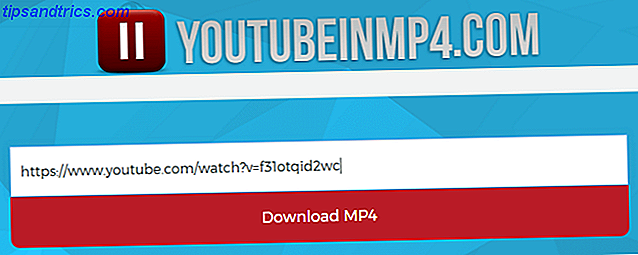Das überarbeitete Startmenü gehört zu den "Love-It-or-hate-it" -Features in Windows. Wenn Sie es nicht oft verwenden oder wenn Sie es nicht interessieren, dann zögern Sie nicht, auf einen unserer anderen Artikel zu gehen.
Aber das Startmenü kann ziemlich geschickt sein, besonders wenn Sie seine weniger bekannten Funktionen wie das Erstellen von benutzerdefinierten Startmenü-Kacheln verwenden. So erstellen Sie benutzerdefinierte Startmenü-Kacheln in Windows 10 Erstellen eines benutzerdefinierten Startmenüs Kacheln in Windows 10 Windows 10 ist Marmelade voller Anpassungsoptionen, aber einige Funktionen werden vernachlässigt. Wie das Startmenü. Wir werden Ihnen helfen, Ihr einfaches Windows 10 Startmenü in eine knackige und schöne Befehlskonsole zu verwandeln! Read More und Deep Linking zum Windows Store Verwandle Dein Windows 10 Startmenü mit Deep Linking Verwandle Dein Windows 10 Startmenü mit Deep Linking Dein Startmenü ist ein Portal. Wussten Sie, dass Sie Funktionen ausgewählter Windows Store-Apps pinnen können? Wir zeigen Ihnen, wie das funktioniert und wie es Ihr Startmenü verändern kann. Weiterlesen .
Und wenn Sie ein Steam-Spieler sind, dann können Sie eine tolle kostenlose App namens Steam Tile verwenden, um eine Live-Kachel für Spiele in Ihrer Steam-Bibliothek zu erstellen. Die Live Tile ermöglicht es Ihnen, Spiele zu starten und Leistungsdaten direkt über das Startmenü zu sehen.

Sobald du die App aus dem Windows Store installiert hast, kannst du sie wie folgt einrichten und Kacheln für einzelne Steam-Spiele erstellen:
- Wechseln Sie in Steam zu Ihrem Profil und klicken Sie auf Profil bearbeiten. Klicken Sie dann auf Meine Datenschutzeinstellungen und stellen Sie sicher, dass der Profilstatus auf Öffentlich festgelegt ist .
- Wechseln Sie zur Seite Mein Profil, suchen Sie nach Benutzerdefinierter URL und kopieren Sie den Teil, der Ihre ID angibt.
- Starte Steam Tile, füge die ID ein und klicke auf Update .
- Nachdem Steam Tile Ihre Bibliothek importiert hat, klicken Sie einfach auf eine davon, um sie als Live Tiles im Startmenü anzuheften. Zum Lösen klicken Sie erneut darauf.
Wenn Sie Steam-Spiele lieber ohne die Verwendung einer Drittanbieter-App pinnen möchten, lesen Sie unsere Anleitung zum Erstellen von Steam-Spielen in Windows 10.
Wenn Sie Ihr Startmenü noch weiter verbessern möchten, werfen Sie einen Blick auf diese nützlichen Hacks und Tricks zum Anpassen unter Windows 10. 6 Möglichkeiten zum Hack & Anpassen des Windows 10 Startmenüs 6 Möglichkeiten zum Hacken und Anpassen des Windows 10 Startmenüs Windows 10 Start Menü kombiniert klassische Elemente mit modernen Fliesen. Fliesen können viel kreative Freiheit hinzufügen. Wir geben Ihnen Tipps und zeigen Tricks zum Anpassen des gesamten Startmenüs an Ihre Präferenzen. Weiterlesen . Das Standard-Startmenü mag unscheinbar sein, aber ein paar Verbesserungen können es wirklich zum Leben erwecken.
Download - Steam Tile (Kostenlos)
Benutzt du das Startmenü viel? Wenn ja, auf welche Weise? Wenn nicht, warum nicht? Teilen Sie Ihre besten Startmenü Tipps und Verbesserungen mit uns in den Kommentaren unten!